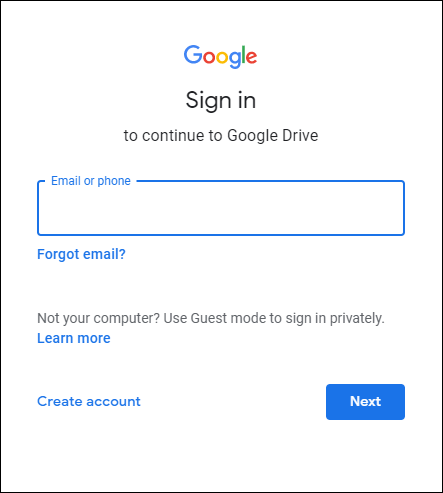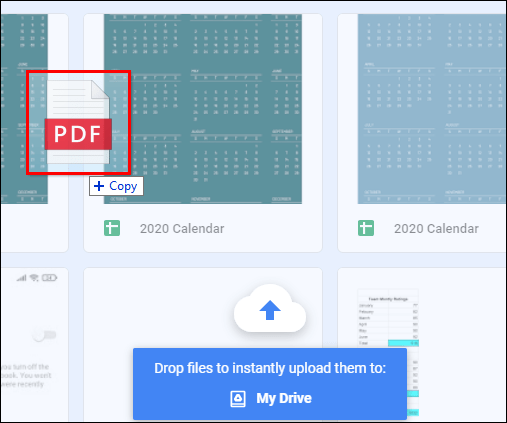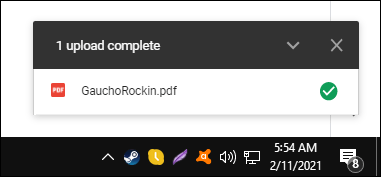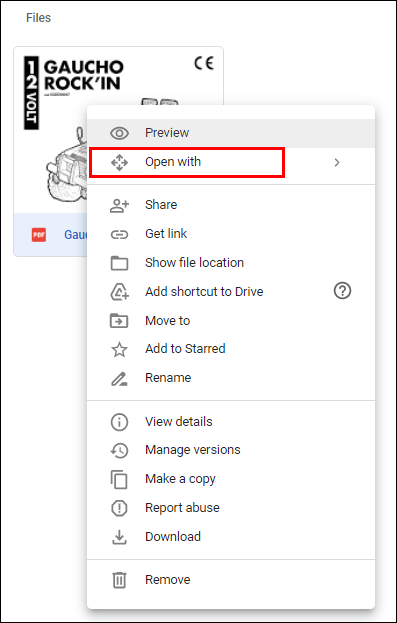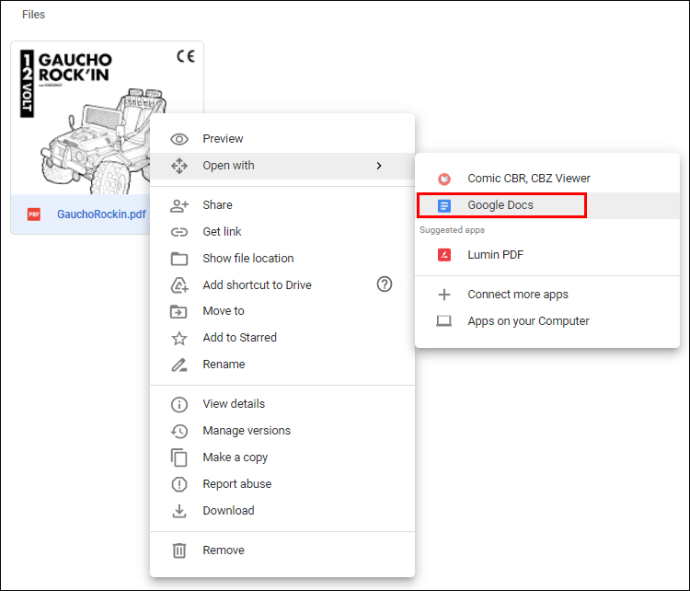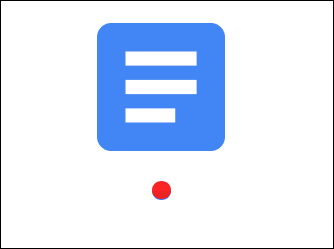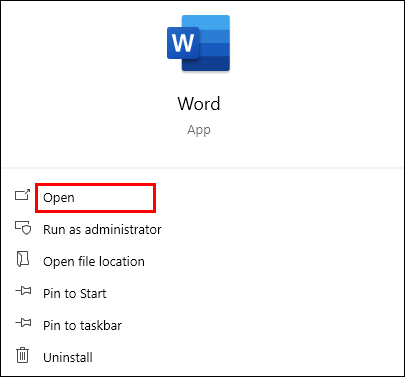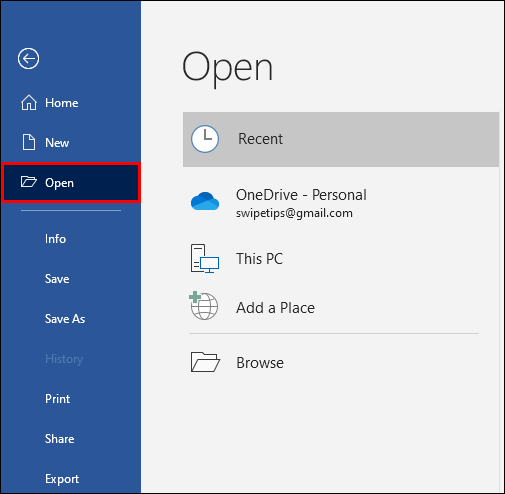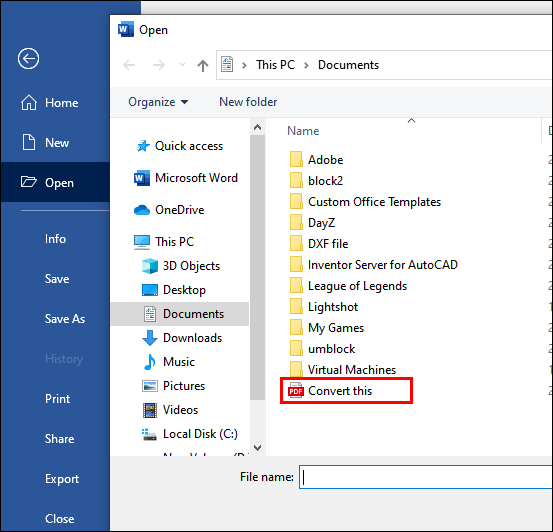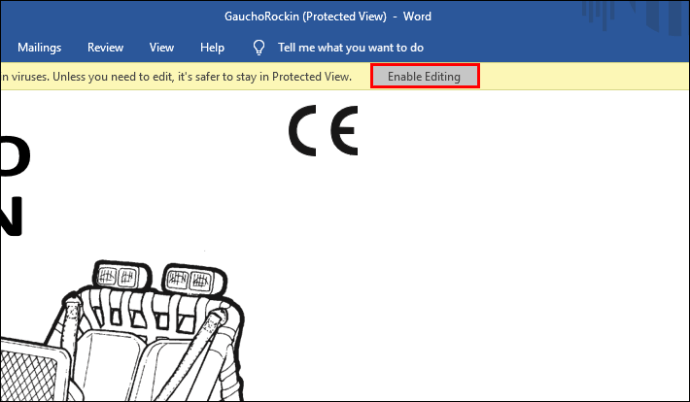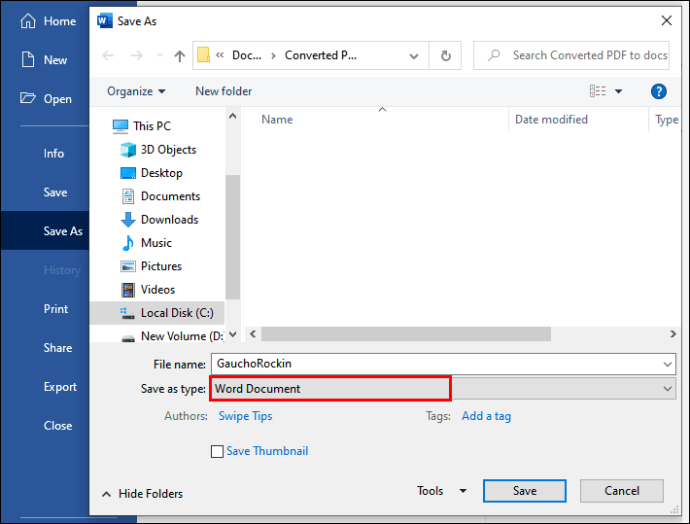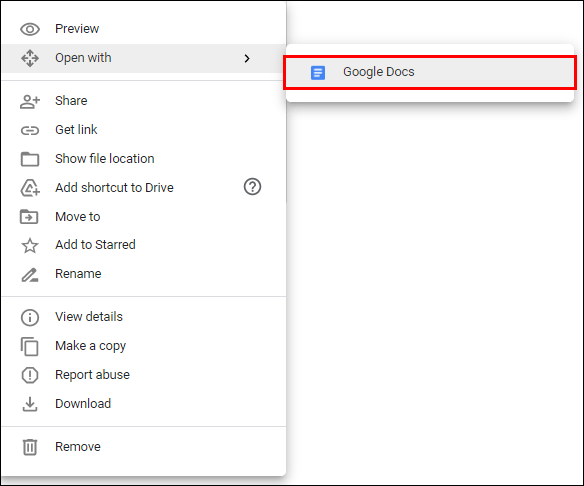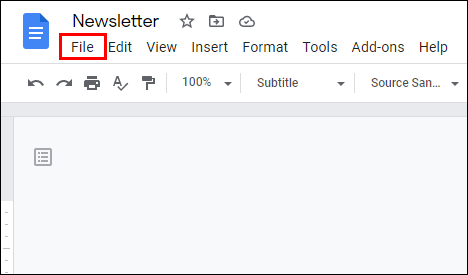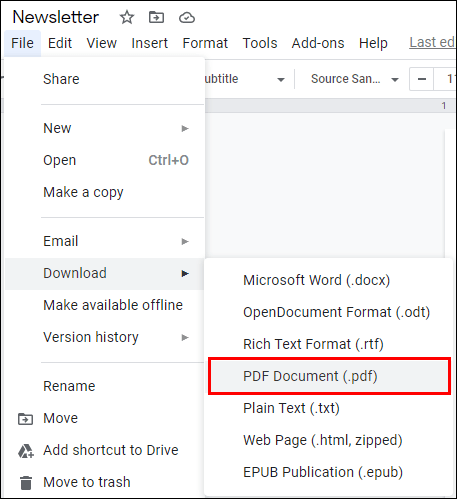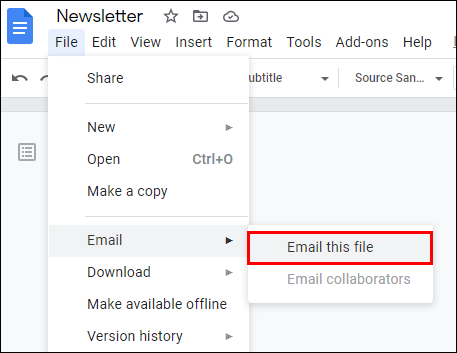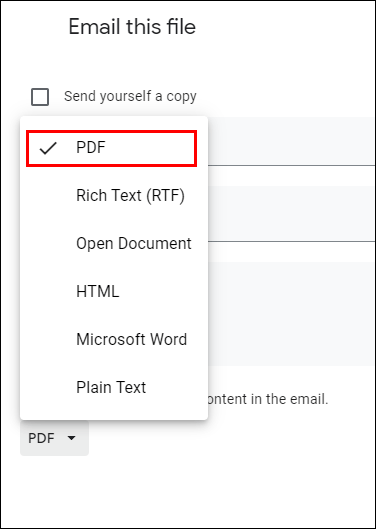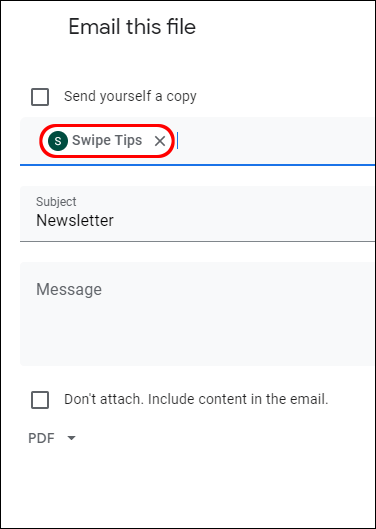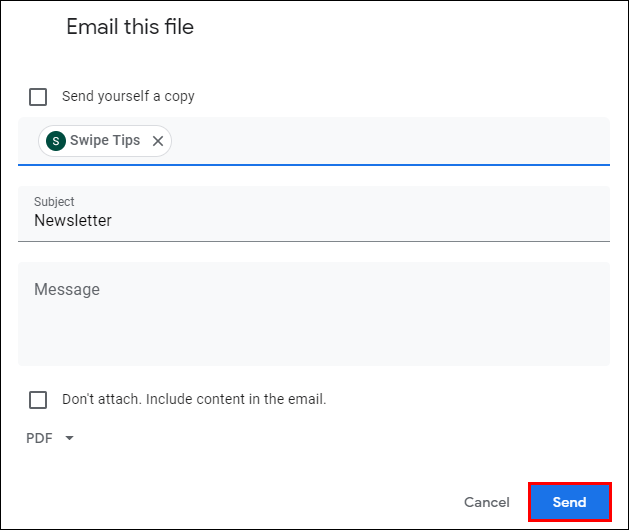Você pode estar trabalhando em seu ensaio de história há semanas e finalmente está pronto para entregá-lo. Ou você baixou uma publicação em PDF e deseja editá-la.
Agora as perguntas começam a surgir. Como converter seu arquivo para o formato correto? Tentar descobrir isso sozinho pode resultar em muito tempo perdido. Felizmente, você veio ao lugar certo. Você sairá hoje sabendo como converter sem esforço seu arquivo PDF em um Documento Google (e vice-versa). Escrever um documento de texto no Google Docs é uma escolha excelente porque permite que você faça exatamente isso em questão de segundos.
Como converter um arquivo PDF em um Documento Google
PDF é um dos formatos de arquivo mais usados na web. Milhões de livros, publicações, revistas, incluindo brochuras e livretos vêm neste formato. Imagine ter preparado todos os seus documentos, tudo pronto para começar a editar, mas você está preso tecnicamente em um - “Como faço para converter isso?” Apenas siga estes simples passos.
Aqui estão algumas coisas que você deve saber antes de começarmos:
- Seu arquivo PDF não deve ser maior que 2 MB.
- Funciona melhor se o seu documento for escrito em Arial ou Times New Roman.
- Se as imagens não forem muito nítidas, a qualidade pode ser prejudicada após a conversão.
- Seu documento deve ser orientado com o lado correto para cima. Se estiver orientado de qualquer outra forma, certifique-se de girá-lo.
- Se você não se importa em manter o formato do arquivo original, precisará apenas do Google Drive e do PDF destinado à conversão.
- Se você se preocupa em manter a formatação do arquivo PDF, também usará o Microsoft Office Word.
Converter um arquivo PDF em um documento do Google sem formatação
Usar o Google Drive para converter um arquivo PDF em um Documento Google é a maneira mais rápida e direta de fazer. Se você não se importa em perder o formato original do seu arquivo PDF, pode ter a versão do Documento pronta em questão de segundos.
Observe que esta conversão só é possível em um desktop. Se você tentar essas etapas em seu telefone, ele converterá seu PDF em um arquivo Word somente leitura, de modo que você não poderá fazer alterações nele.
- Faça login em seu Google Drive.
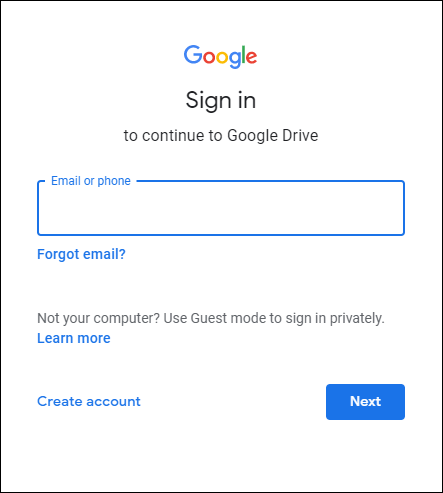
- Faça upload do arquivo PDF que deseja converter em seu Google Drive. Você pode fazer isso de duas maneiras:
- Arraste o arquivo para a página inicial do seu Drive.
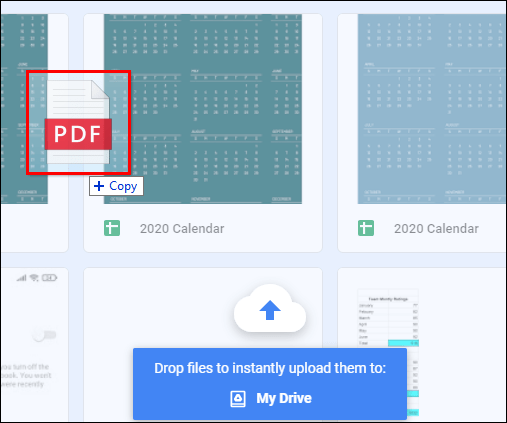
- Crie uma nova pasta, abra-a, clique com o botão direito nela e clique em “Carregar arquivos”. Escolha um arquivo PDF que deseja converter do seu computador.

- Arraste o arquivo para a página inicial do seu Drive.
- Aguarde o upload do documento. Você pode acompanhar o progresso no canto inferior direito da tela.
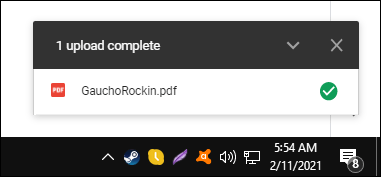
- Quando o arquivo PDF for carregado, clique com o botão direito nele.
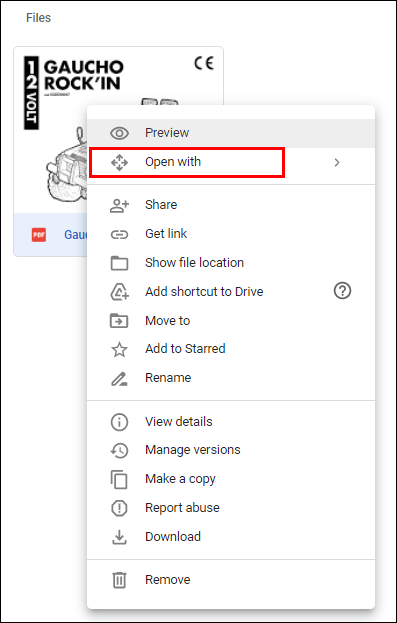
- Escolha a opção “Abrir com…” no menu suspenso e selecione “Google Docs”.
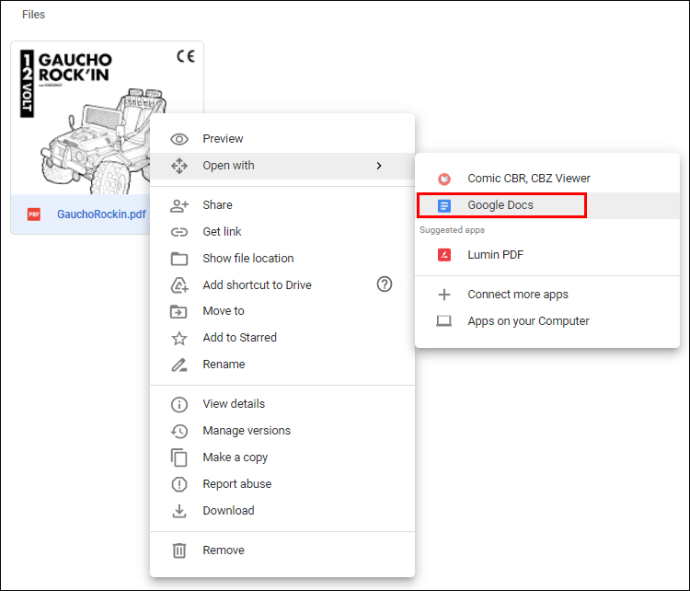
- O Google Docs será aberto e começará a converter seu arquivo. Isso pode demorar um pouco, dependendo do tamanho e do tipo do arquivo PDF.
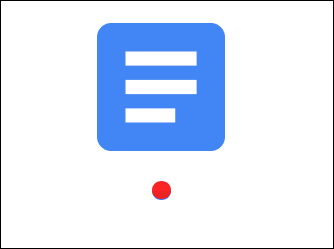
- Depois que o arquivo for convertido, ele aparecerá como texto editável na tela principal do Google Docs e você poderá começar a trabalhar nele.

O Google Docs fará um ótimo trabalho se o seu PDF contiver texto simples. No entanto, se houver toneladas de imagens, gráficos ou tabelas, você pode obter um resultado ruim a ponto de algumas partes nem mesmo serem convertidas.
Dica bônus: Observe que o arquivo convertido ainda tem .pdf por trás de seu nome. Isso ocorre apenas porque o Documentos copiou o nome do arquivo PDF original. Se você precisar baixar o arquivo quando terminar de editar, vá para Arquivo> Baixar como> Microsoft Word (.docx).
Converter um arquivo PDF em um documento do Google com formatação
O Google Doc fará um ótimo trabalho se você não se importar com o formato do arquivo original. No entanto, se manter a formatação é essencial para o seu trabalho, você terá pouca ajuda usando o Documentos. É aqui que o Microsoft Word entra em cena. Podem ser necessárias algumas etapas extras para fazer isso, mas nós o orientaremos durante o processo.
- Inicie o Microsoft Word em sua área de trabalho.
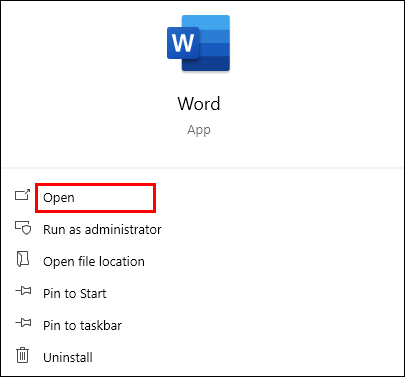
- Vá em “Arquivo”> “Abrir”.
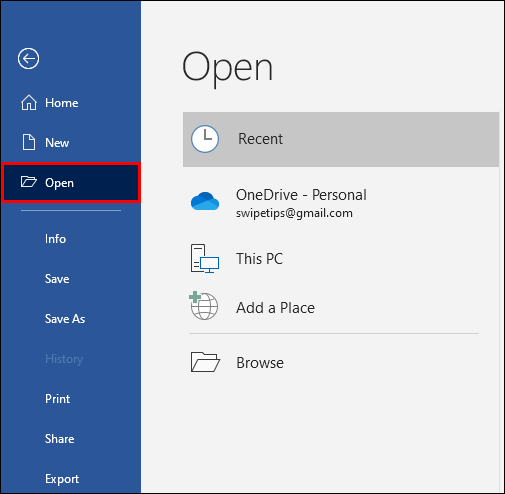
- Encontre o arquivo PDF que deseja converter.
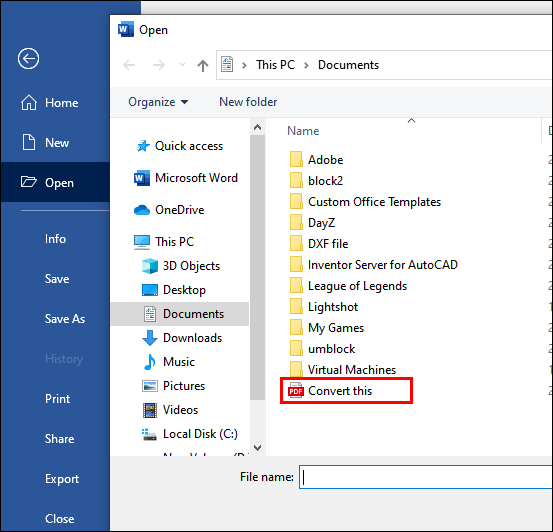
- Uma janela pop-up aparecerá informando que seu arquivo será convertido em um documento editável do Word. Basta clicar em “Ok”.

- Espere alguns instantes até que o Word termine a conversão.
- Você poderá ver o resultado na página principal. Seu texto terá o mesmo espaçamento, formatação de fonte, recuos, etc. No entanto, se houver muitos gráficos na cópia original, pode não parecer o mesmo na versão convertida.
- Clique em “Ativar edição” na parte superior do arquivo recém-convertido.
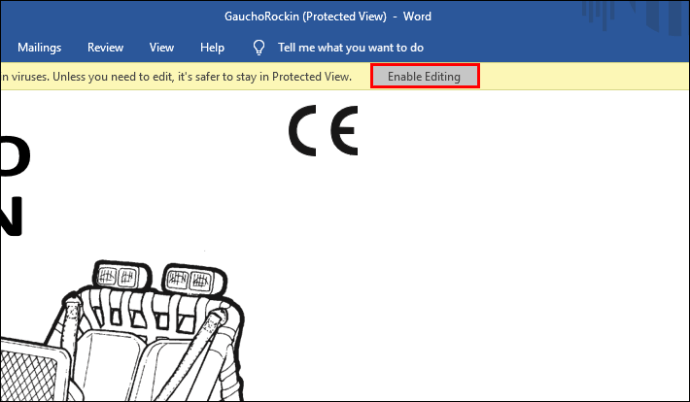
- Vá até “Arquivo”> “Salvar como” e salve o documento em seu computador como um arquivo “docx”.
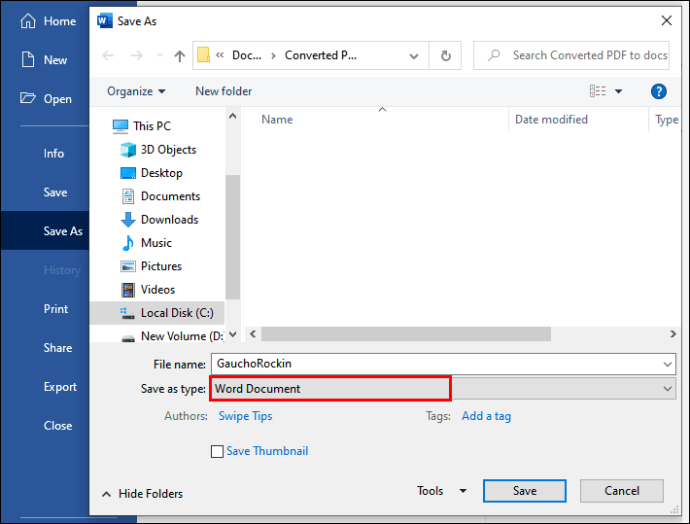
- Vá para o seu Google Drive e faça o upload do arquivo “docx”. O Drive fará o upload como um arquivo do Word.

- Clique com o botão direito no arquivo, clique em “Abrir com” e selecione “Google Docs”. O Drive agora converterá o arquivo do Word em Google Docs.
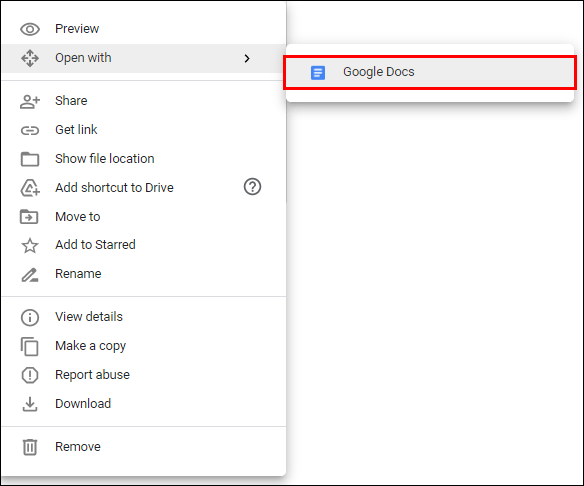
- Quando o documento for convertido, vá para “Arquivo”> “Salvar como Google Docs”.
Agora você converteu seu arquivo PDF em Google Docs, mantendo o formato de arquivo original. Demora um pouco mais para converter seus arquivos dessa forma, mas vale a pena. Pense em todo o tempo que você perderia tendo que formatar manualmente seu documento de volta ao que era originalmente.
Como exportar um documento do Google para PDF
Exportar um Documento Google para PDF levará apenas alguns segundos do seu tempo. Você pode fazer isso no menu do Google Doc e não precisa usar nenhum software adicional. É muito simples e tudo o que você precisa fazer é seguir estas etapas:
- Faça login no seu Documento Google, caso ainda não o tenha feito.
- Abra o Documento Google que deseja exportar.

- No canto superior direito, clique em “Arquivo”.
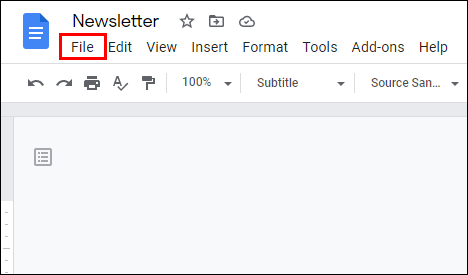
- Vá para “Download” e selecione “download de PDF (.pdf)” nas opções de soltar.
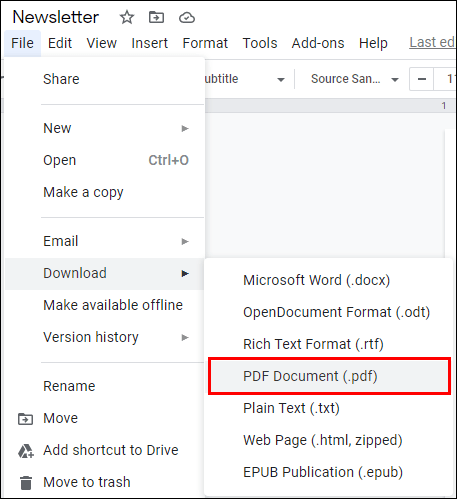
O Google Docs agora fará todo o trabalho para você. O arquivo será baixado em seu computador em seu local de download padrão.
Existe outra maneira de salvar seu Documento Google como PDF e enviá-lo para seu e-mail:
- Vá para o Google Docs e abra o documento que deseja exportar.

- Vá para “Arquivo”> “E-mail como anexo”.
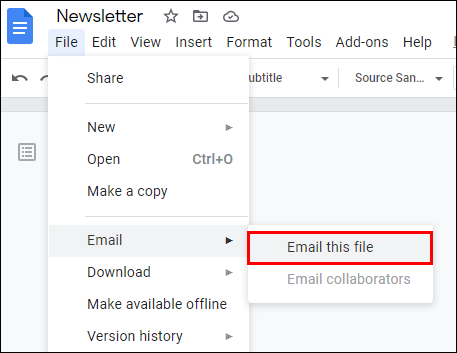
- Na janela “Enviar por e-mail como anexo”, selecione “PDF” em “Anexar como”.
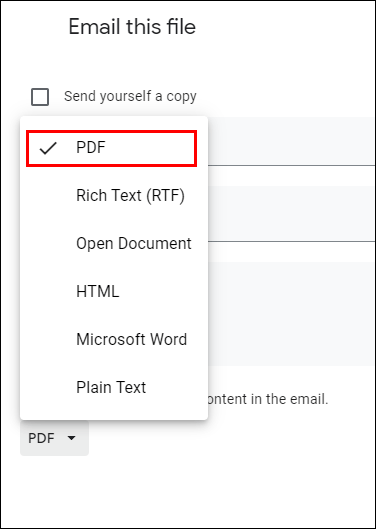
- Adicione um e-mail para o qual deseja enviar seu arquivo. Você pode ter o arquivo entregue em sua caixa de entrada.
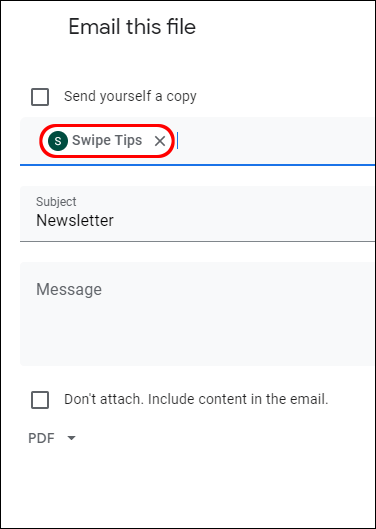
- Clique em “Enviar”.
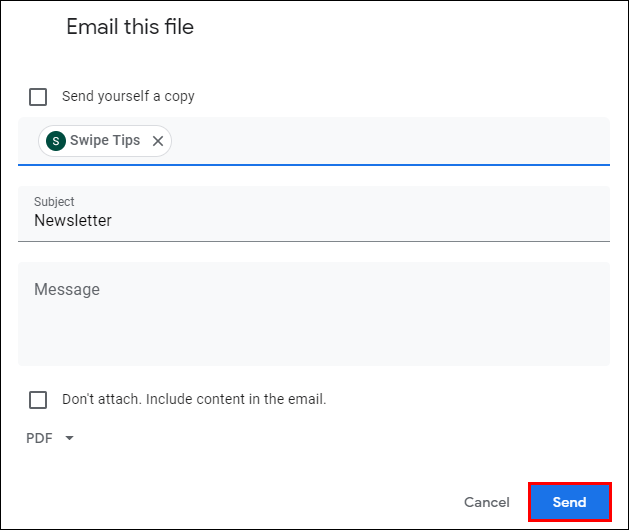
Ambas as formas são muito simples e levam apenas alguns segundos do seu tempo - não perca mais tempo navegando no mar de software que converterá arquivos para você. Agora você está no controle de seu trabalho em todos os aspectos, desde a escrita até a exportação.
FAQs adicionais
Por que você deve usar o Google Docs para converter e editar arquivos PDF?
A resposta a esta pergunta é bastante simples. Usar o Google Docs é de longe a maneira mais rápida e simples de converter e editar arquivos PDF. Como você pode ver nas etapas acima, a conversão de um arquivo PDF leva literalmente alguns segundos.
Existem dezenas, senão centenas, de software online que oferece o mesmo serviço. Alguns deles, como smallpdf.com, são muito convenientes, mas têm um preço. Com o Google Docs, você não precisa controlar as avaliações gratuitas. Além disso, como um produto do Google, “Docs” é uma das maneiras mais confiáveis de converter seus arquivos.
Como você desinstala arquivos PDF?
Talvez você tenha baixado o arquivo PDF errado ou não precise mais usar um. Nesse caso, você pode simplesmente remover o arquivo do local armazenado. Você pode fazer isso clicando com o botão direito do mouse no arquivo e selecionando a opção “Remover”. Basta excluir o arquivo da sua ”Lixeira” para removê-lo completamente do computador.
Como você faz um documento PDF gratuitamente?
Se você seguir as etapas que explicamos anteriormente, receberá sua resposta. Exportar e converter arquivos em PDF é totalmente gratuito no Google Docs. Tudo que você precisa é de uma conta do Google.
Você pode trabalhar com PDFs diariamente e talvez seu trabalho dependa deles. Nesse caso, você pode querer considerar a compra de uma assinatura do Adobe Acrobat. É o melhor programa disponível no mercado para criar, converter, editar e praticamente qualquer outra coisa com arquivos PDF.
Como você transforma o arquivo PDF em um documento do Word?
Não perca tempo pesquisando “Como converter um arquivo PDF em um documento do Word”. Estamos protegendo você. Basta rolar para cima até a seção “Converter um arquivo PDF em um documento do Google com formatação” deste artigo e seguir as etapas de 1 a 8.
Existem alguns sites confiáveis que você pode usar para transformar seu PDF em Word ainda mais rápido. Você pode tentar Adobe, PDF2DOC ou Smallpdf. Observe que alguns deles podem oferecer apenas um número limitado de documentos para conversão ou podem converter seu arquivo em um documento do Word não editável, a menos que você assine um de seus planos. Nosso conselho é seguir as etapas fornecidas neste artigo. O software Google Docs é totalmente gratuito e não limitado.
Como converter PDFs com facilidade
Não há dúvida de que PDFs são um dos formatos mais convenientes para compartilhar informações úteis. Nada deve impedi-lo de criar e compartilhar um arquivo. É por isso que fornecemos a você etapas detalhadas sobre como exportar facilmente seus PDFs para um arquivo do Google Docs e vice-versa.
Você se preocupa em manter o formato original do seu arquivo PDF ao convertê-lo? Qual forma de converter um arquivo do Word em PDF funciona melhor para você? Deixe-nos saber na seção de comentários abaixo.